Jak usunąć pasek narzędzi mini podczas wyboru ze Word
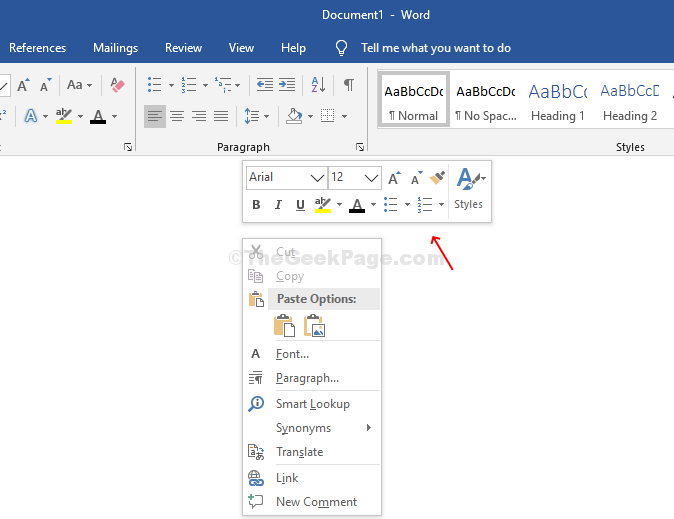
- 1820
- 539
- Igor Madej
Czy masz dość mini narzędzi, który pojawia się za każdym razem, gdy klikasz prawym przyciskiem myszy plik słów lub arkusz Excel? Kiedy kliknij prawym przyciskiem myszy plik słów lub arkusz Excel, zwykle zauważasz menu kontekstowe. Mini narzędzi pojawia się tuż nad menu kontekstowym i może być naprawdę denerwujący dla większości użytkowników. To wygląda tak:
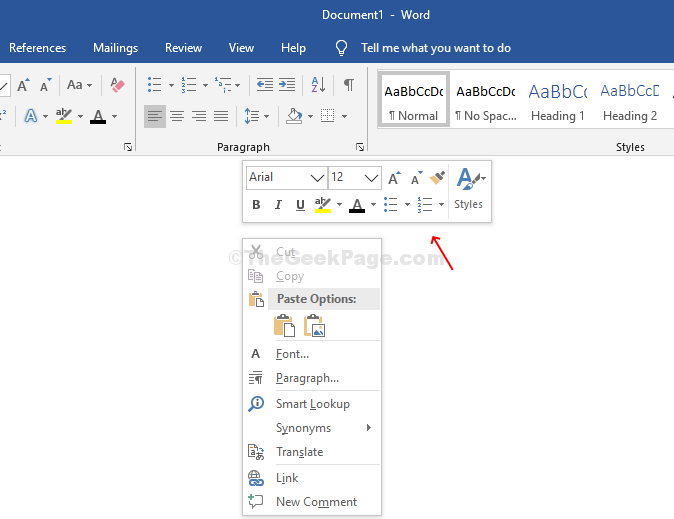
Jak więc pozbyć się tego irytującego małego kliknięcia mini-na-na-boja? Oto szybka i łatwa metoda, którą można zrobić za pomocą paska narzędzi mini raz na zawsze.
Metoda 1 - Jak wyłączyć kliknięcie mini -narzędzi kliknięcia prawym przyciskiem minicznym w menu pliku
Wiele razy nie możesz znaleźć folderów, jak pokazano powyżej dla Word lub Excel, w edytorze rejestru.
Krok 1: W takich przypadkach otwarte Słowo Lub Przewyższać plik, kliknij Plik po skrajnym górnym lewym
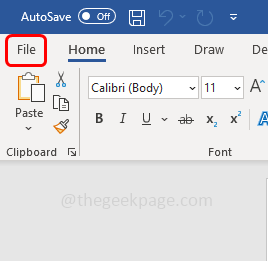
Następnie kliknij Opcje.
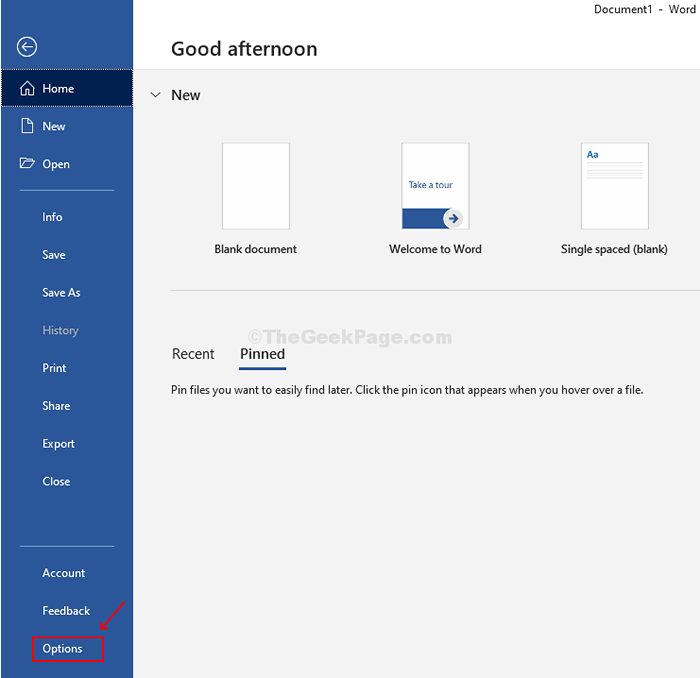
Krok 2: Otworzy Opcje Word/Excel okno. Pod Opcje interfejsu użytkownika > Odznacz pole obok Pokaż mini pasek narzędzi po wyborze.
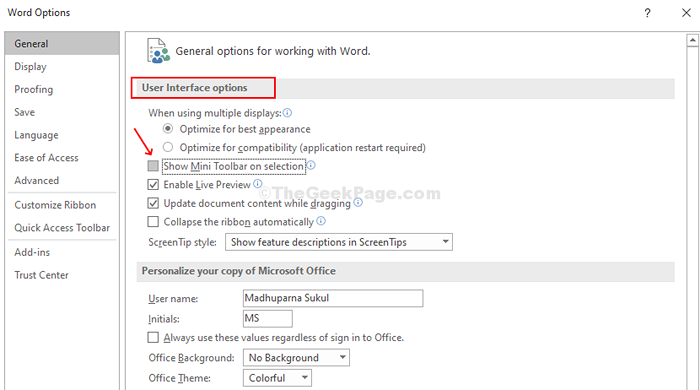
To automatycznie utworzy dla Ciebie folder w edytorze rejestru. Teraz postępuj zgodnie z procedurą z Krok 2 pod Metoda 1 Aby wyłączyć kliknięcie prawym przyciskiem myszy Mini narzędzi W słowie lub excel.
Metoda 2- Jak wyłączyć pasek narzędzi mini prawym przyciskiem myszy w Word/Excel za pomocą edytora rejestru
Krok 1: Naciskać Klucz Windows + R otworzyć Uruchomić skrzynka. Typ Regedit w pudełku i uderzenie Wchodzić otworzyć Redaktor rejestru okno.
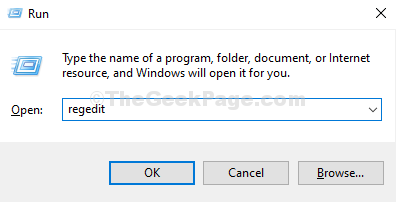
Krok 2: w Redaktor rejestru okno, przejdź do poniższej ścieżki:
HKEY_CURRENT_USER \ Software \ Microsoft \ Office.0 \ Common \ narzędzia \ Word
Ta ścieżka jest dla osób używających Word 2016.
Notatka: Jeśli używasz Word 2007, możesz przejść do:
HKEY_CURRENT_USER \ Software \ Microsoft \ Office.0 \ Common \ narzędzia \ Word
Jeśli używasz Word 2010, możesz przejść do:
HKEY_CURRENT_USER \ Software \ Microsoft \ Office.0 \ Common \ narzędzia \ Word
Teraz kliknij prawym przyciskiem myszy pusty obszar po prawej stronie panelu, kliknij Nowa wartość> Dword (32-bitowa).
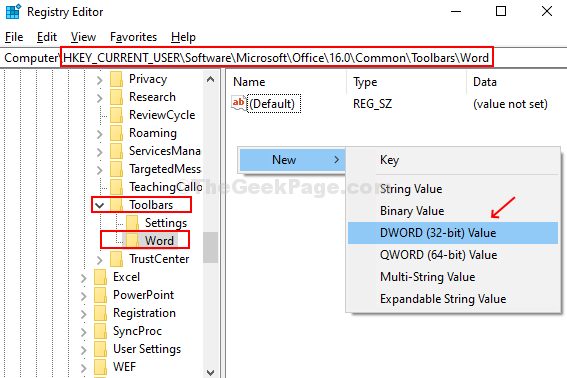
Krok 3: Nazwij pole wartości Dword jako Zezwalaj naflaties, I skończyłeś. Żadne wartości nie trzeba zmienić, zostaw je takim, jakim. Nie wymaga więcej działań.
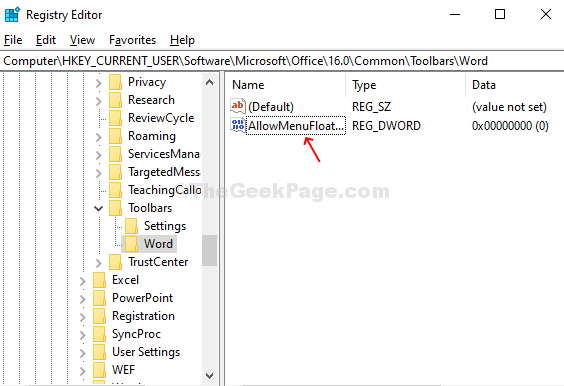
Teraz, kiedy wrócisz do słowa i kliknij prawym przyciskiem myszy, Mini narzędzi przepadło!
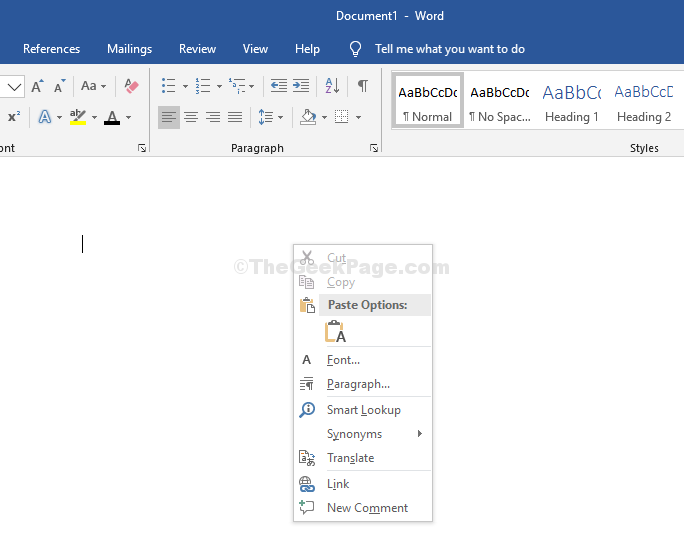
Jeśli chcesz wyłączyć Mini narzędzi W Excel 2007, Postępuj zgodnie z tą samą procedurą za pomocą poniższej ścieżki:
HKEY_CURRENT_USER \ Software \ Microsoft \ Office.0 \ Common \ narzędzi \ Excel
Dla Excel 2010 Przechodząc do:
HKEY_CURRENT_USER \ Software \ Microsoft \ Office.0 \ Common \ narzędzi \ Excel
i dla Excel 2016 Idąc do:
HKEY_CURRENT_USER \ Software \ Microsoft \ Office.0 \ Common \ narzędzi \ Excel
- « Jak zmienić lokalizację folderu Dropbox w systemie Windows 10
- Nie naprawić dźwięku w Google Chrome »

